Google Chrome là một trong những trình duyệt web phổ biến nhất trên thế giới, nhưng nó thực sự giàu tính năng hơn nhiều so với thứ được thiết kế đơn giản để duyệt web.
Chrome gần như là một hệ điều hành độc lập với cấu trúc quản lý và ứng dụng riêng. Trên thực tế, khi nói đến Chromebook, nó thực sự hoạt động như một hệ điều hành.
Như vậy, bạn sẽ được tha thứ vì đã bỏ lỡ một số tính năng nâng cao, sâu sắc hơn mà phần mềm cung cấp. Dưới đây là năm tính năng nâng cao của Google Chrome mà bạn sẽ không biết mình đã sống như thế nào.
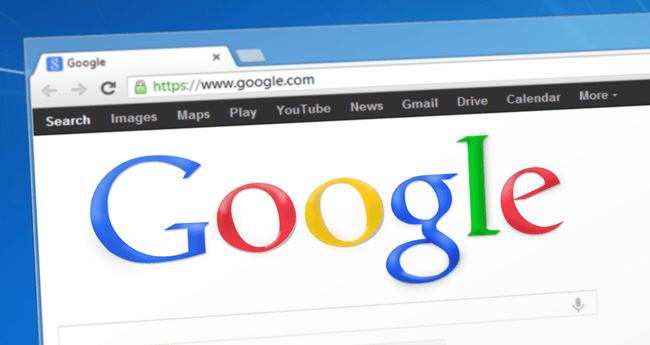
Khi nhận hồ sơ là một GoodT Breath
Các hệ điều hành như Windows (và ứng dụng likeNetflix) đều có hồ sơ người dùng. Điều đó có nghĩa là nhiều người có thể chia sẻ thiết bị hoặc ứng dụng này mà không phải chia sẻ cùng một hoạt động, sở thích, v.v.
Chrome cung cấp chính xác cùng một chức năng, nhưng vì một số lý do, dường như hầu hết mọi người đều phát sinh ' t nhận thức được điều này hoặc không quan điểm. Chắc chắn, mọi người ít chia sẻ thiết bị hơn, nhưng đó không phải là các cấu hình Chrome không có cách sử dụngkhác.
Một cách tuyệt vời để sử dụng các cấu hình là sử dụng công việc onefor và khác để sử dụng cá nhân. Điều này ngăn không cho internet cá nhân của bạn không bao giờ làm hỏng máy tính làm việc của bạn và cho phép bạn có thông tin đăng nhập riêng cho các dịch vụ có thể xuất hiện trong cả hai cài đặt. Ví dụ: bạn có thể đăng ký Office 365 cá nhân và công việc.
Truy cập hồ sơ không thể dễ dàng hơn. Chỉ cần nhấp vào nút menu ba chấm ở trên cùng bên phải của Cửa sổ Chrome và nhấp vào Cài đặt.
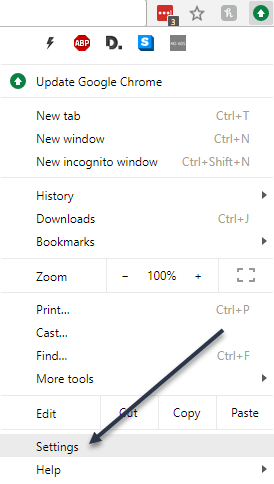
Bây giờ, nhấp vào Quản lý người khác.
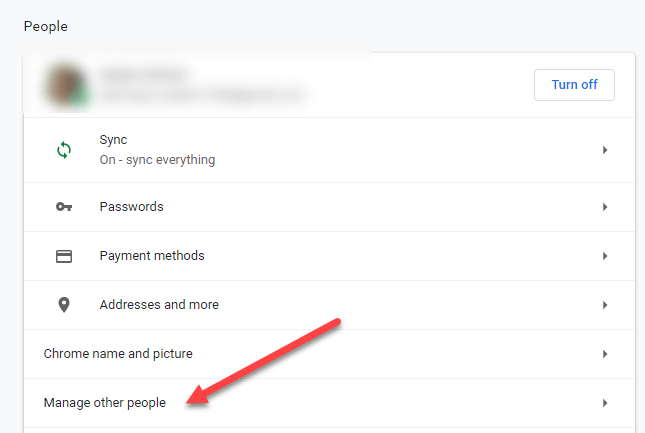
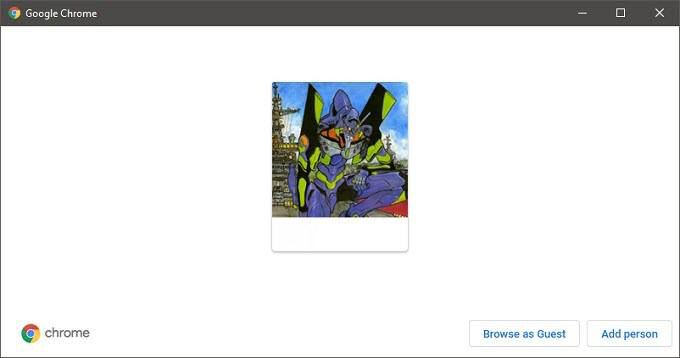
Trong Cửa sổ hiện xuất hiện, nhấp vào Thêm người.
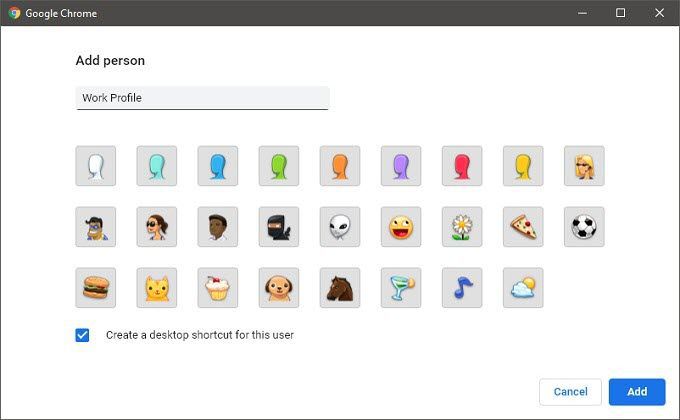
Đặt tên cho hồ sơ của bạn và nhấp vào Thêmvà bạn ' Sẽ có một hồ sơ mới sáng bóng để sử dụng! Bạn có thể chuyển đổi cấu hình bằng cách nhấp vào biểu tượng hình đại diệnở trên cùng bên phải của cửa sổ trình duyệt và chọn cấu hình bạn chọn.
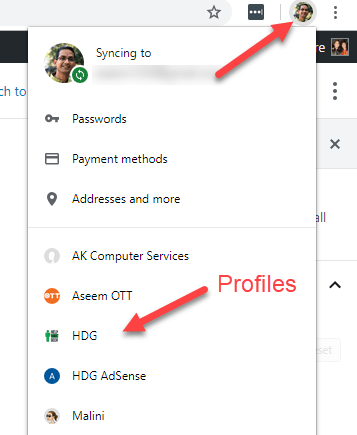
Bởi sức mạnh của hộp đôi!
Hầu hết chúng ta đều nghĩ về thanh địa chỉ là nơi bạn đặt URL, nhưng thanh địa chỉ của Google không thực sự là một thanh địa chỉ! Tên thích hợp của nó là Omniboxvà nó là một giao diện trực tiếp cho công cụ tìm kiếm Google.
Có lẽ bạn đã nhận thấy rằng bạn chỉ cần nhập cụm từ tìm kiếm vào Hộp đôi và được đưa thẳng đến kết quả của Google, nhưng nhiều người không biết rằng bạn có thể thực hiện những việc như tính toán, chuyển đổi, tra cứu thời tiết, v.v. trong Omnibox mà không cần vào trang tìm kiếm thực tế để xem câu trả lời.
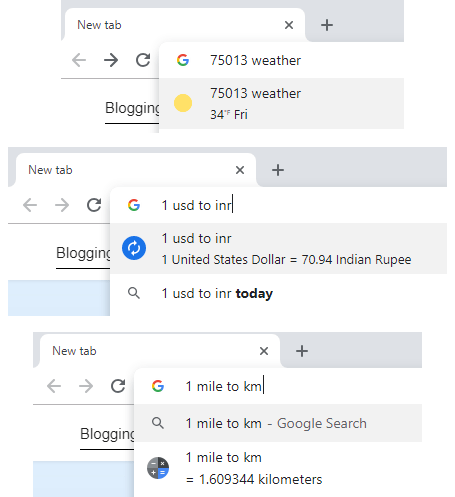
Có nhiều thứ hơn với Omnibox hơn thế này , nhưng nó xứng đáng là một bài viết cho chính nó nếu bạn muốn thực sự làm chủ nó.
Quản lý mật khẩu của bạn Stress Away
Mật khẩu, mật khẩu ở mọi nơi và chúng tôi không thể biết bất kỳ ai trong số chúng!
Có, mật khẩu là một thực tế đau đớn của cuộc sống. Mật khẩu yếu rất dễ nhớ, mật khẩu mạnh rất khó nhớ và thực sự không ai thích giao dịch với chúng cả. Giải pháp tốt nhất là sử dụng trình quản lý mật khẩu tốt, nhưng hầu hết mọi người không bận tâm và sau đó kết thúc với các thói quen xấu như chia sẻ cùng một mật khẩu trên nhiều dịch vụ.
Google đã đến cứu và bây giờ bao gồm một trình quản lý mật khẩu thích hợp trong chính Chrome. Bạn có thể dễ dàng xem và tra cứu tên người dùng và mật khẩu đã được lưu trong Chrome, thật tuyệt nếu bạn cần khôi phục mật khẩu mà bạn đã quên.
Phiên bản mới nhất của Chrome hiện cũng cung cấp mật khẩu mạnh cho bạn khi bạn đăng ký hoặc thay đổi mật khẩu của bạn trên một trang web. Các mật khẩu này cũng được đồng bộ hóa với đám mây, vì vậy chúng sẽ theo dõi bạn bất cứ nơi nào bạn đăng nhập vào Chrome.
Để truy cập Trình quản lý mật khẩu Chrome, chỉ cần nhấp vào nút menu ,nhấp vào Cài đặtvà sau đó nhấp vào Mật khẩu.
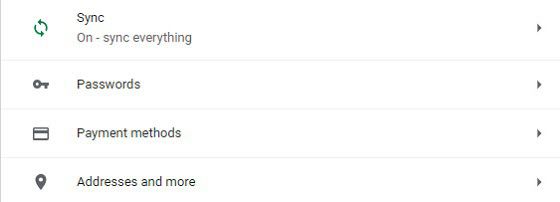
Tại đây bạn có thể tìm kiếm mật khẩu của mình, bật hoặc tắt tùy chọn để cung cấp Chrome để lưu mật khẩu của bạn và nhanh chóng xem trang web nào bạn đã lưu mật khẩu. Bạn cũng có thể bật tự động đăng nhập để bạn có thể đăng nhập vào một trang web mà không cần phải nhập bất cứ thứ gì thủ công.
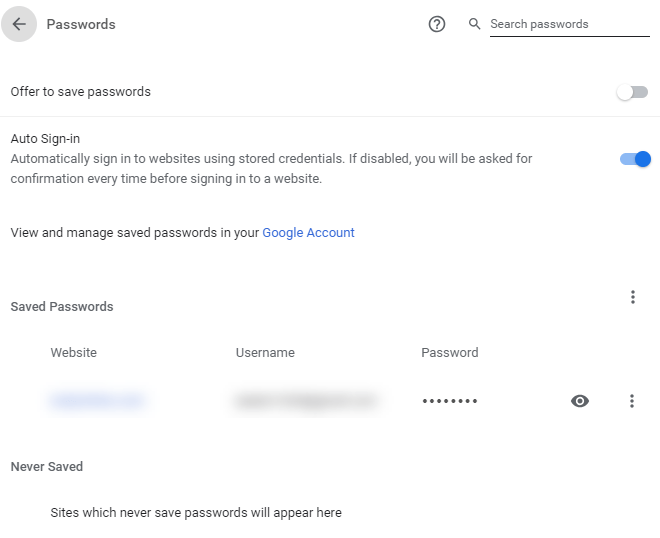
Di chuyển nhiều tab sẽ thay đổi Cuộc sống
Duyệt theo tab là một cuộc cách mạng tuyệt đối, nhưng việc quản lý các tab của bạn có thể là một việc vặt thực sự. Đặc biệt là khi bạn thấy mình kéo từng người một vào cửa sổ thích hợp của họ.
Hóa ra, không bao giờ cần phải di chuyển mạnh mẽ từng tab riêng lẻ sang một cửa sổ Chrome khác. Nếu bạn chỉ cần giữ Ctrltrong khi nhấp vào tab, bạn có thể di chuyển chúng theo nhóm. Vâng, chúng tôi cảm thấy khá ngớ ngẩn khi phát hiện ra quá.
Các trang web tắt tiếng để cứu tinh thần của bạn
Trang web chứa đầy sự phong phú về phương tiện truyền thông, nhưng nó cũng có thể là một âm mưu điên rồ. Quảng cáo Popover và các nhà sản xuất tiếng ồn không mong muốn khác có thể làm nản lòng và mất tập trung. Thậm chí tệ hơn, việc tìm ra thủ phạm có thể là một rắc rối trong số tất cả các tab bạn đã mở.
Chrome giúp bạn theo hai cách tại đây. Trước hết, các trang web đang phát âm thanh có một biểu tượng loa nhỏ trong tiêu đề tab. Vì vậy, bạn có thể nhanh chóng xem những gì đang đặt một cái gì đó thông qua loa. Để nhanh chóng hạn chế tiếng ồn, chỉ cần nhấp chuột phải vào tab và nhấp vào Trang web tắt tiếng.
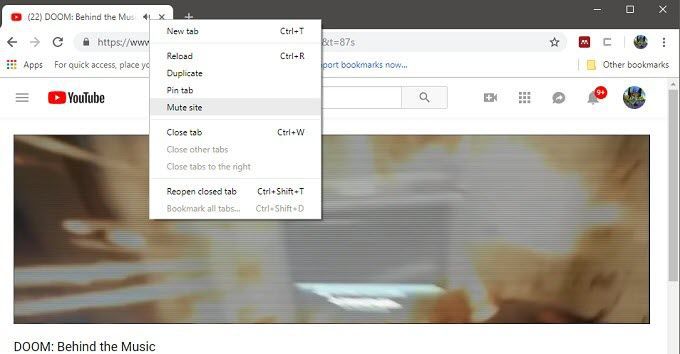
Chỉ cần nhớ rằng tất cả các tab mở trên trang web đóBây giờ sẽ bị tắt tiếng, vì vậy nếu bạn thực sự muốn nghe âm thanh, bạn có thể điều chỉnh lại quá trình.biết về khá lâu và chúng tôi chắc chắn chúng tôi cũng không biết tất cả. Khi bạn đi sâu vào các lệnh nâng cao cho Omnibox, chuyến đi xuống hố thỏ thực sự trở nên dữ dội, nhưng đó là một câu chuyện cho một ngày khác. Tận hưởng!